时间:2019-03-14 12:40来源: 本站整理
1:问题如图,我在鼠标位置右击,但弹出菜单总是靠右边显示,子菜单也是这样
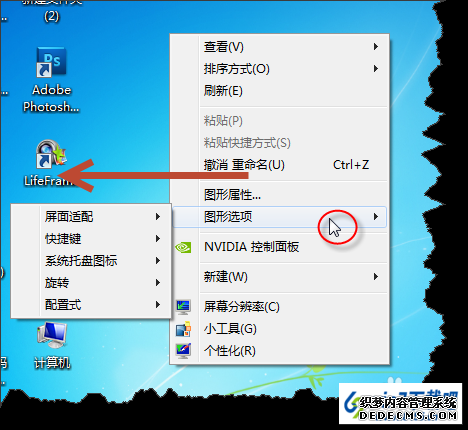
2:在“开始”菜单下打开“控制面板”
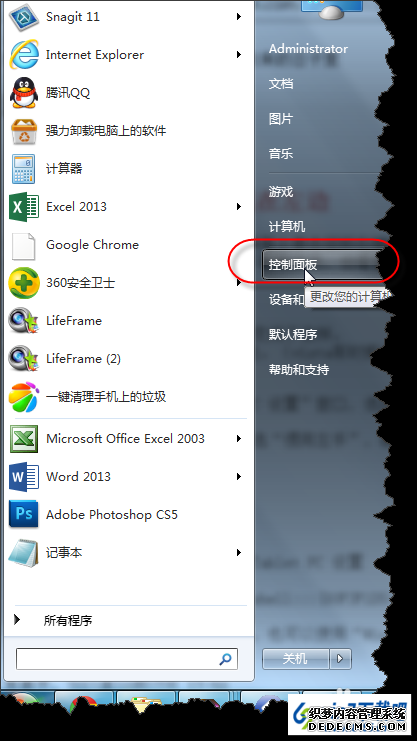
3:在控制面板上方,选择查看方式“小图标”
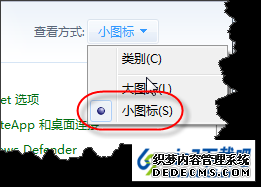
4:这个时候你可以找到“Tablet pC 设置”,单击进入。

5:单击“Tablet pC 设置”上的“其他”选项卡。选择“惯用左手”,确定。
这样的话,菜单就会出现右边。
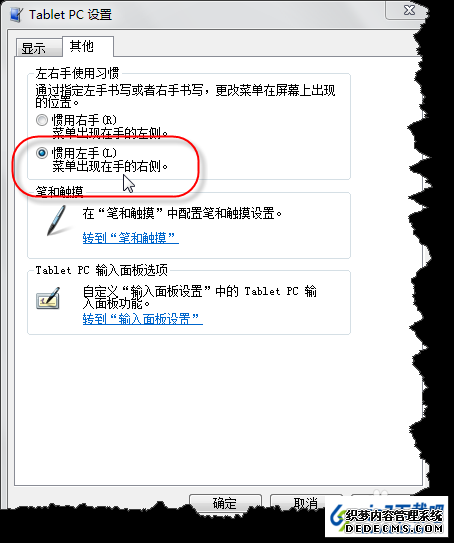
6:如果你觉得在控制面板里找“Tablet pC 设置”太麻烦,你可以直接win+R
打开运行对话框,输入 shell:::{80F3F1d5-FECA-45F3-BC32-752C152E456E},确定即可弹出“Tablet pC 设置”窗口。
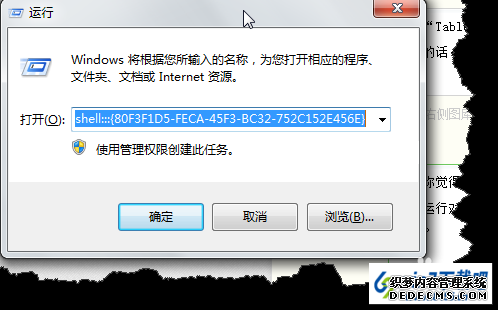
本站发布的win10家庭版系统与电脑软件仅为个人学习测试使用,请在下载后24小时内删除,不得用于任何商业用途,否则后果自负,请支持购买微软正版软件!
如侵犯到您的权益,请及时通知我们,我们会及时处理。Copyright @ 2024 win10家庭版 xp6000.com